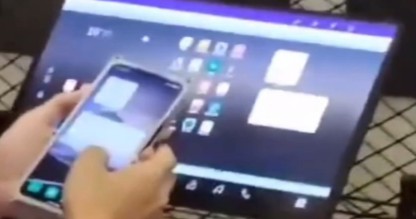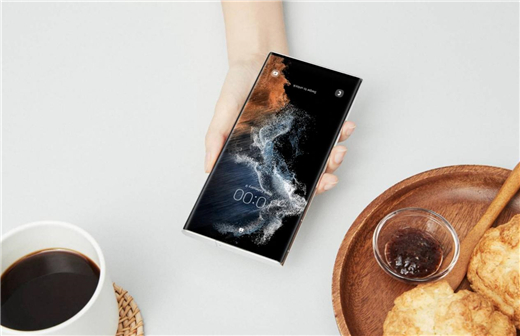笔记本的键盘相对于一些外接的键盘更容易损坏,而且很多时候都是无缘无故的,那么,笔记本电脑键盘失灵怎样进行修复?键盘错乱怎样修复?

笔记本电脑键盘失灵一键修复操作方法:
方法一:
1、首先“win+R”调出命令窗口,输入命令“powercfg.cpl”,回车。
2、之后点击“选择电源键按钮功能”。
3、进入后点击“更改当前不可用的设置”。
4、将“关机设置”下的“启动快速启动【推荐】”前的勾去掉后保存即可。
方法二:
1、同样的右键单击开始菜单,选中“设备管理器”选项;
2、单击“键盘”选项,右键选中你的键盘驱动,点击“更新驱动程序”;
3、打开后选择“自动搜索更新的驱动程序软件”选项;
4、等待搜索更新完毕,重启电脑即可修复。
方法三:
1、若是还没有恢复,右键桌面左下角开始按钮,弹出选项中选择“运行”打开;
2、输入框中输入“regedit”,按下回车键或单击确定打开注册表编辑器;
3、弹窗中依次找到“HKEY_LOCAL_MACHINE\ SYSTEM\ControlSet001\Control\Keyboard Layouts”的位置;
4、打开“E00E0804”,右侧找到“Layout File”并双击打开,将弹窗中的“数值数据”修改为“kbdjpn.dll”,按下确定键保存(这里可以通过聊天工具或U盘发送文字文档,粘贴复制进行输入);
5、然后按照同样的方法找到全部以“0804”为结尾的文件夹,然后将“Layout File”的数值数据全部修改为“kbdjpn.dll”即可,修改完毕后重启电脑即可修复。
键盘错乱怎样修复?
1、首先打开此电脑。
2、点击“打开设置”;
3、选择键盘。
4、点击“硬件”。
5、再点击“属性”。
6、点击“驱动程序”。
7、最后点击“更新驱动程序”就可以了。